6.3. 使用 nmtui配置网桥
nmtui 应用程序为 NetworkManager 提供了一个基于文本的用户界面。您可以使用 nmtui 在没有图形界面的主机上配置网桥。
在 nmtui 中:
- 使用光标键导航。
- 选择一个按钮并按 Enter 键。
- 使用空格选择和 清除复选框。
前提条件
- 在服务器中安装两个或者两个以上物理或者虚拟网络设备。
- 要将以太网设备用作网桥的端口,必须在服务器中安装物理或者虚拟以太网设备。
步骤
如果您不知道您要在其上配置网桥的网络设备名称,请显示可用的设备:
# nmcli device status DEVICE TYPE STATE CONNECTION enp7s0 ethernet unavailable -- enp8s0 ethernet unavailable -- ...启动
nmtui:# nmtui-
选择
Edit a connection,并按 Enter。 -
按
添加。 -
从网络类型列表中选择
Bridge,然后按 Enter 。 可选:为要创建的 NetworkManager 配置文件输入一个名称。
在具有多个配置文件的主机上,有意义的名称可以更容易识别配置文件的用途。
-
在
Device字段中输入要创建的网桥设备名称。 将端口添加到要创建的网桥中:
-
按
Slaves列表旁边的Add。 -
选择您要作为端口添加到网桥的接口类型,例如
Ethernet。 - 可选:为这个网桥端口输入要创建的 NetworkManager 配置文件的名称。
-
在
Device字段中输入端口的设备名称。 按
OK返回网桥设置窗口。图 6.1. 将以太网设备作为端口添加到网桥
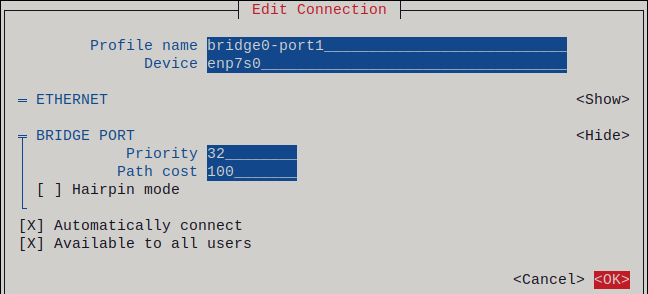
- 重复这些步骤,来向网桥添加更多的端口。
-
按
根据您的环境,相应地在
IPv4 configuration和IPv6 configuration区中配置 IP 地址。为此,请按这些区域旁边的按钮,并选择:-
Disabled,如果网桥不需要 IP 地址。 -
Automatic,如果 DHCP 服务器或无状态地址自动配置(SLAAC)动态为网桥分配一个 IP 地址。 Manual,如果网络需要静态 IP 地址设置。在这种情况下,您必须填写更多字段:-
在您要配置的协议旁边按
Show以显示其他字段。 按
Addresses旁边的Add,并以无类别域间路由(CIDR)格式输入 IP 地址和子网掩码。如果没有指定子网掩码,NetworkManager 会为 IPv4 地址设置
/32子网掩码,为 IPv6 地址设置/64子网掩码。- 输入默认网关的地址。
-
按
DNS 服务器旁边的Add,并输入 DNS 服务器地址。 -
按
搜索域旁边的Add,并输入 DNS 搜索域。
-
在您要配置的协议旁边按
图 6.2. 没有 IP 地址设置的网桥连接的示例
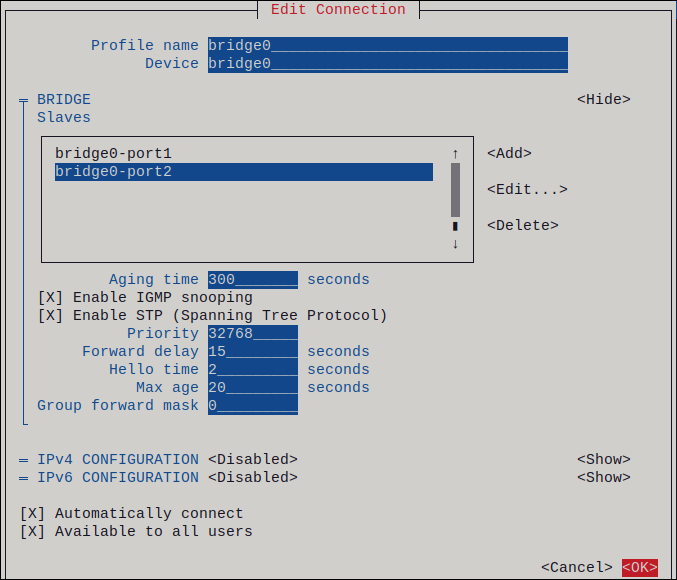
-
-
按
OK创建并自动激活新连接。 -
按
Back返回到主菜单。 -
选择
Quit,然后按 Enter 来关闭nmtui应用程序。
验证
使用
ip工具来显示作为特定网桥端口的以太网设备的链接状态:# ip link show master bridge0 3: enp7s0: <BROADCAST,MULTICAST,UP,LOWER_UP> mtu 1500 qdisc fq_codel master bridge0 state UP mode DEFAULT group default qlen 1000 link/ether 52:54:00:62:61:0e brd ff:ff:ff:ff:ff:ff 4: enp8s0: <BROADCAST,MULTICAST,UP,LOWER_UP> mtu 1500 qdisc fq_codel master bridge0 state UP mode DEFAULT group default qlen 1000 link/ether 52:54:00:9e:f1:ce brd ff:ff:ff:ff:ff:ff使用
bridge工具来显示作为任意网桥设备端口的以太网设备状态:# bridge link show 3: enp7s0: <BROADCAST,MULTICAST,UP,LOWER_UP> mtu 1500 master bridge0 state forwarding priority 32 cost 100 4: enp8s0: <BROADCAST,MULTICAST,UP,LOWER_UP> mtu 1500 master bridge0 state listening priority 32 cost 100 ...要显示特定以太网设备的状态,请使用
bridge link show dev < ethernet_device_name>命令。